ترتيب الدوري الإسباني بعد تعادل الريال المثير وفوز برشلونة بثلاثية ![]() موعد إعلان نتائج الاختبارات الرقمية
موعد إعلان نتائج الاختبارات الرقمية ![]() تردد beIN Sports HD الناقلة لـ مباراة مانشستر سيتي ضد مانشستر يونايتد
تردد beIN Sports HD الناقلة لـ مباراة مانشستر سيتي ضد مانشستر يونايتد ![]() 87 وظيفة شاغرة في مستشفى القوات المسلحة بالجنوب
87 وظيفة شاغرة في مستشفى القوات المسلحة بالجنوب ![]() وظائف شاغرة في شركة المياه الوطنية
وظائف شاغرة في شركة المياه الوطنية ![]() وظائف شاغرة لدى هيئة عقارات الدولة
وظائف شاغرة لدى هيئة عقارات الدولة ![]() 15 وظيفة شاغرة لدى هيئة سدايا
15 وظيفة شاغرة لدى هيئة سدايا ![]() سر كشف المسيرة أكنجي لحطام طائرة رئيسي قبل فرق الإنقاذ
سر كشف المسيرة أكنجي لحطام طائرة رئيسي قبل فرق الإنقاذ ![]() وظائف إدارية شاغرة في شركة ياسرف
وظائف إدارية شاغرة في شركة ياسرف ![]() وظائف شاغرة في مدينة الملك سعود الطبية
وظائف شاغرة في مدينة الملك سعود الطبية ![]()
طريقة جمع الصور في ملف pdf
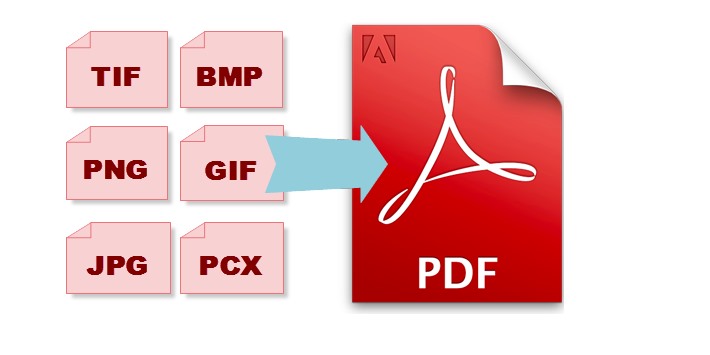
طريقة جمع الصور في ملف pdf
من أهم الأشياء التي يبحث عنها البعض هي طريقة جمع الصور في ملف pdf حيث أن هذه الطريقة تساعد على ترتيب الصور وجمعها في ملف واحد مما يسهل عملية الترتيب للصور وتقليل مساحة التخزين.
طريقة جمع الصور في ملف pdf
من خلال موقع المواطن يمكن التعرف على الطريقة المناسبة والتي يمكن من خلالها لأي شخص أن يقوم بترتيب الصور الخاصة به في ملف واحد بي دي أف وتتم عملية التحويل تلك من خلال الطريقة التالية:
يقوم الشخص الذي يرغب في تحويل الصورة إلى بي دي أف بفتح نافذة ماي كمبيوتر من خلال الضغط عليها كليك يمين أومن خلال الضغط على مفتاح ويندوز ثم يتم الضغط على مفتاح حرف ال E.
نقوم بعملية تحديد للصورة المراد تحويلها من الصيغة التي توجد عليها إلى صيغة البي دي أف ومن الممكن للمستخدم أن يقوم بتحديد أكثر من صورة معًا في آن واحد ليحولهم لصيغة البي دي أف وذلك مرة واحدة.
بعد تعليم الصورة أو عدد الصور التي تم اختيارها نقوم بالضغط على زر الفارة الأيمن لتظهر بذلك قائمة ونختار من القائمة الظاهرة كلمة print وبعد ذلك سوف تظهر قائمة الطباعة وبها العديد من الاختيارات.
نتجه نحو اختيار نوع الطباعة وذلك باختيار كلمة Microsoft print to pdf وفي حالة عدم وجود ذلك الاختيار في قائمة الطباعة لأن نظام الويندوز في تلك الحالة لا يدعم ذلك الاختيار نقوم بتحميل برنامج Adobe Reader DC بهذا تتمكن من ظهور هذا الاختيار.
ويتيح لك ذلك الاختيار أن تقوم بدمج أكثر من صورة داخل ملف بي دي أف واحد أو من الممكن لك أن تقوم بعمل بي دي أف خاص بكل صورة.
ثم تقوم بالضغط على كلمة موافق لكي تتم الطباعة كما أنه سوف تظهر لك قائمة تطلب من المستخدم أن يقوم بتحديد المكان الذي يرغب في حف الصور فيه كما أنه من الممكن أن يقوم باختيار صيغة الحفظ التي يرغب بها وهنا سوف يختار صيغة البي دي أف.
كما يمكن للمستخدم أن يقوم بعملية إعادة تسمية للملف الذي يقوم بحفظه وبعد ذلك يتم الضغط على كلمة حفظ سواءً أن الحفظ سوف يكون للملف الذي يحتوي على صورة واحدة أو الحفظ سوف يكون للملف البي دي أف الذي يحتوي على أكثر من صورة.
طريقة جمع الصور في ملف pdf عن طريق برنامج أكروبات
من الممكن للمستخدم أن يقوم بعمل تحويل للصورة من صيغتها التي هي عليها إلى صيغة بي دي أف وذلك من خلال برنامج أكروبات وهو برنامج متخصص في ذلك الشأن وتتم عملية التحويل تلك من خلال الطرق التالية:
نقوم أولًا بتثبيت برنامج أكروبات بشكل مجاني من متجر جوجل أو من خلال أي موقع يتيح عملية التحميل.
بعد تثبيت البرنامج يتم فتحه ومن ثم نتجه إلى الجزء الأيسر من البرنامج ونختار منها الأمر Enhance Scans.
وسوف تنسدل منه قائمة بها عدد من الاختيارات نختار منها الاختيار Select a file وبعد ذلك نقوم بالضغط على كلمة أبدأ.
ثم بعد ذلك يتم الضغط على كلمة Recognize Text وذلك بعد قيام المستخدم بتعليم كافة الصور الذي يريد أن يقوم بتحويلها من صيغتها إلى صيغة البي دي أف والضغط على كلمة Done.
طريقة تحويل صيغة الصور إلى بي دي أف في الويندوز
يستطيع المستخدم بكل سهولة أن يقوم بهذه العملية باستخدام الويندوز العادي وذلك بخطوات سهلة وميسرة وغير معقدة وذلك كما يلي:
يقوم المستخدم بالاتجاه لتشغيل برنامج الرسام الموجود على الويندوز وبعد ذلك يقوم بفتح الصورة التي يرغب بأن يحولها لصيغة البي دي أف.
ومن الأداة File Menu والذي يوجد في أعلى صفحة الرسام ومن ثم يقوم بالضغط على ذلك الزر.
وبعد ذلك يتم الضغط واختيار الأمر Save As والذي يمكن المستخدم من حفظ الملف بأي مكان يريده على جهاز الحاسوب الخاص به كما يتيح له أن يقوم باختيار الصيغة التي يرغب بحفظ الملف عليها وهنا المطلوب حفظها على شكل صيغة بي دي أف.
وهناك اختيار أخر من الممكن اللجوء إليه في برنامج الرسام ألا وهو اختيار Save As type والذي يحدد أيضًا صيغة الحفظ المتاحة.
وفي نهاية الأمر نقوم بالضغط على كلمة حفظ ليتم الحفظ بشكل تلقائي في المكان الذي قمت بتحديده مسبقًا على هيئة بي دي أف.
كيفية تحويل الصور إلى ملف PDF من خلال البرامج
مع التقدم في مجال البرمجة والحاسوب تم تصميم برامج متخصصة في عملية التحويل للملفات التي في صيغة صور إلى ملف في صيغة بي دي أف ومن تلك البرامج برنامج Primo PDF أو برنامج Cute FTP.
وتلك البرامج هي الأشهر والأكثر تحميلًا من غيرها من البرامج وتتم عملية التحويل عن طريق فتح البرنامج وتحميل الصورة فيه ومن ثم يقوم بتحويلها لصيغة البي دي أف ويقوم المستخدم بتحديد المكان الذي يريد أن يحفظ بها الصيغة الجديدة للصورة.
ما هي مميزات ملفات البي دي أف
تتميز صيغة البي دي أف عن غيرها من الصيغ الأخرى بالعديد من المميزات والتي منها ما يلي:
لا يستطيع أحد أن يقوم بالعبث فيما هو محفوظ في الملف البي دي أف سواءً بالإضافة أو بالمسح لذلك فتلك الصيغة آمنة في نقل المعلومات وتبادلها.
كما أن صيغة البي دي أف تعمل مع مختلف أنظمة التشغيل المختلفة ولا تستهلك مساحة تخزين كبيرة كغيرها من صيغ الحفظ المتنوعة ويمكن عمل ضغط للملف بسهولة.







